Всем привет! В этом посте поговорим об одной очень жизненной ситуации, с которой на рабочем компьютере столкнулась сестра автора блога. Суть ее в том, что все ярлыки открываются одной программой.
То есть смотрите, например, значок Opera стал открываться через Word. К тому же в результате этого сбоя, перестал работать установленный на ПК сервер рабочей программы. А это уже, согласитесь, конкретный косяк.
Как это могло получиться? Да очень просто. При открытии ярлыка была использована команда «Открыть с помощью», в результате чего всем файлам с расширением «.lnk» была присвоена неправильная программа для открытия.
Но большого страха в этом нет, все можно вернуть на свои места без большой крови. Для этого автором блога в Сети был найден простой и легкий способ того, как можно вернуть ассоциации ярлыков с родными программами:

Сразу скажем о том, что все манипуляции будем делать на примере Windows 10, хотя на других версиях данной ОС все будет аналогично. Итак, первым делом открываем с редактор реестра.
Как решить проблему если все файлы рабочего стола стали открываться одной прогой?
Для этого жмем по кнопке «Пуск» и вводим команду «regedit»:

После его открытия помним, что здесь работать нужно очень осторожно, не делая никаких ошибочных манипуляций. На этом шаге нам нужно проследовать по пути:
Найти там подраздел «UserChoice» и обязательно удалить его. Делается это нажатием по нему правой кнопки мыши:

Вот, в принципе, и всего делов-то. После перезагрузки компьютера все ассоциации ярлыков вернутся к . Как видите, ничего сложного в этом нет. Кстати, сестра автора блога сумела исправить данную проблему даже по телефону.
Но если кто-то из вас совершенно не дружит с редактором реестра либо боится там что-нибудь не то удалить, то есть еще один вариант. Он заключается в запуске на компьютере маленькой программки под названием Unassociate File Types .
Стоит сказать, что она даже не требует установки. Поэтому берем ее по ссылке с официального сайта , затем распаковываем и запускаем. Но на этом шаге автора ждал облом, потому как на Windows 10 данная утилита не работает:

Но если у кого-то установлена Vista или Windows 7, то бояться не стоит, программа запустится без проблем. Затем в графе «File types» находим нужное нам расширение «.lnk» и жмем кнопку «Remove file association»:

На этом месте будем завершать статью, поскольку вопрос о том, почему все ярлыки открываются одной программой или как вернуть ассоциацию ярлыков с исчерпан полностью.
Что делать если все ярлыки открываются одной програмой
Если у вас остались вопросы, спешите задать их в комментариях. Будем вместо решать ваши проблемы и неувязки. А в завершение можно посмотреть очередное жизненное видео.
Файл LNK является ярлыком, который используется в качестве ссылки для определенного файла. В основном, данный формат файла, будет ссылаться на программы, имеющие расширение.exe. Файл расширением.lnk, будет содержать данные о типе объекта и атрибутах его запуска.
Формат LNK может нести в себе и данные о рабочей папке, а также размерах открываемого окна, такую информацию могут использовать различные системные файлы.Зачастую, подобный тип файла, автоматически формируется программами в процессе их установки, однако расширение файла LNK можно создавать и вручную, для этого достаточно щелкнуть правой клавишей мыши по файлу либо пустой области рабочего стола и выбрать создание ярлыка.
Файл расширением LNK, довольно часто дублирует значок целевого файла и отличается от него обозначение стрелки, расположенной в левой нижней части иконки.Чтобы открыть файл, имеющий расширение LNK, достаточно стандартного двойного щелчка левой кнопкой мыши, ведь со стороны активации, файл ярлыка ничем не отличается от своего исходного файла.
В операционной системе Windows Vista, а также Windows 7, пользователи могут сталкиваться с фактором того, что ярлыки становятся одинаковыми внешне, а открыть LNK становится возможно лишь при помощи определенного программного обеспечения. Подобная проблема возникает из-зи нарушения ассоциации файлов. Неполадка устраняется установкой утилиты Unassociate File Types для Microsoft Windows. После запуска программы, следует выбрать в списке расширение.lnk и нажать клавишу удаления ассоциации файлов, перезапустив компьютер, открыть файл LNK можно будет привычным способом.
Часто пользователи сталкиваются с проблемой, когда все ярлыки открываются одной программой. Это может быть браузер, блокнот, Total Commander или другое приложение. Обычно такое случается, если пользователь задаёт по умолчанию программу для открытия файлов с расширением.lnk. В результате запуск любого приложения заканчивается ошибкой, так как все ярлыки открываются одной программой.
Решение для Windows 7
Жмём «Win+R» и вводим «regedit». Нажимаем «ОК».
Откроется «Редактор реестра». Переходим по ветке «HKEY_CURRENT_USER», «Software», «Microsoft», «Windows», «CurrentVersion», «Explorer», «FileExts», «.lnk».
Здесь нужно удалить подраздел «UserChoice» и перезагрузить ПК.
Решение для Windows ХР
Необходимо скачать утилиту Fixlnk. Загрузится архив. Открываем его и жмём на файле реестра. Соглашаемся внести изменения.
Стоит отметить, что подобная ситуация может возникнуть и с приложениями расширения.ехе. В данном случае запустить редактор реестра не удастся. Поэтому нужно загрузиться с установочного диска или с флешки с Windows PE. Здесь нужно запустить утилиту Registry Workshop перейти по ветке реестра «HKEY_CURRENT_USER», «Software», «Microsoft», «Windows», «CurrentVersion», «Explorer», «FileExts», «.exe» и удалить подраздел UserChoice. После выполнения операции нужно перезагрузить ПК.
Файл формата LNK открывается специальными программами. Чтобы открыть данный формат, скачайте одну из предложенных программ.
Чем открыть файл в формате LNK
Расширение LNK — своего рода “путеводитель”, применяемый для ссылки на определенный исполнительный файл. Другое распространенное название формата LNK — ярлык (англ. Windows File Shortcut ). Такой ярлык содержит исчерпывающую информацию об атрибутах исполнительного файла и возможностях его запуска. Также LNK файл может содержать данные о каталоге, где содержится исполнительный файл.
Как правило, ярлыки генерируются автоматически при установке приложений. Однако, есть способ создания их вручную: для этого необходимо щелкнуть мышкой по области, где планируется создание LNK файла, и выбрать опцию меню “Создать ярлык ”.
Визуально иконка LNK файла схожа со значком исполнительного файла, за исключением того, что в левой нижней части ярлыка обычно отображается курсор.
Программы для открытия LNK
Среди самых популярных программных приложений, с применением которых открывается формат LNK, можно выделить:
- Flint Linkinfo (ОС Windows);
- Codeweavers Crossover (ОС Mac);
- Parallels desktop (ОС Mac).
Конвертация LNK в другие форматы
Файл LNK относится к категории системных файлов. Конвертация для данного типа файлов не предусмотрена.
Основные проблемы, которые могут возникнуть с LNK файлом
Самая распространенная проблема, свойственная всем расширениям LNK — это неверная привязка ярлыка к исполнительному файлу. Другими словами, ярлыку была назначена неверная программа. Для исправления подобной ситуации требуется кликнуть по ярлыку правой кнопкой мыши, выбрать из меню опцию «Открыть с помощью », после чего в списке доступных приложений выбрать нужное или загрузить его из интернета.
Почему именно LNK и в чем его достоинства?
Главное преимущество LNK файла — это быстрый доступ к запуску необходимого приложения. У пользователя нет необходимости искать исполнительный Exe файл, рыская по дереву каталогов. Достаточно лишь складировать нужные вам ярлыки на рабочем столе ПК, а запуск осуществлять двойным щелчком мыши.
Ярлык или «ссылка», используемая Windows в качестве ссылки на оригинальный файл. Близок к альтернативе платформы Macintosh. Содержит целевой тип ярлыка, информацию о месте размещения и название, а также данные о программе, открывающей целевой файл и дополнительную горячую клавишу. Может создаваться в Windows нажатием правой кнопкой мыши на файл и выбором опции «Create Shortcut».
Файлы LNK обычно используют ту же иконку, что и целевой файл, но добавляет небольшую стрелку для обозначения, что файл указывает на другое место расположения. При двойном нажатии на файл ярлык действует тем же способом, как если бы пользователь нажал на оригинальный файл.
Файлы LNK с ярлыками к программе (файл ) могут определять атрибуты для того, как должна запускаться программа. Чтобы установить атрибуты, нажмите на файл ярлыка правой кнопкой мыши, выберите опцию «Properties» и измените поле Target.
Примечание: файлы LNK в Windows не показывают расширение файла «.lnk», даже если не выбраны свойства просмотра папки «Hide extensions for known file types». Несмотря на то что это не рекомендуется пользователи могут настроить просмотр, отредактировав свойства «NeverShowExt» в регистре входа «HKEY_CLASSES_ROOTlnkfile» Windows.
Besides being memorable, .com domains are unique: This is the one and only .com name of its kind. Other extensions usually just drive traffic to their .com counterparts. To learn more about premium .com domain valuations, watch the video below:
Turbocharge your Web site. Watch our video to learn how.
Improves Your Web Presence
Get noticed online with a great domain name
73% of all domains registered on the Web are .coms. The reason is simple: .com is the where most of Web traffic happens. Owning a premium .com gives you great benefits including better SEO, name recognition, and providing your site with a sense of authority.
Here»s What Others Are Saying
Since 2005, we»ve helped thousands of people get the perfect domain name
- I started my purchase with GoDaddy.com, as this was the only company I was familiar with. However, the sales rep was so sleazy (he lied to my face twice), I cut off the negotiation with GoDaddy and contacted HugeDomains.com instead. Their sales rep was very nice and helpful, and we even saved over $100 on our purchase. — Michael Klein, 9/16/2019
- Smooth transaction, easy domain transfer and great support. Would look forward to many more purchases in future. — Nikhil Jain, 9/16/2019
- Swift, correct and simple — Lars Stigsson, 9/14/2019
- More
Источник: gamevid.ru
Исправлено: файл открыт в другой программе —
Ошибка «Файл открыт в другой программе» возникает, когда вы выполняете операцию над файлом, но из-за того, что к файлу обращается другая программа, вы не можете выполнять задачи или операции над ним. Это очень простой принцип, который существует в вычислительной технике в течение очень долгого времени. Это в первую очередь сделано для уменьшения несогласованности данных.
Однако, если файл не используется ни одним из приложений на вашем компьютере, это может быть неприятной ошибкой. Приложение может использоваться скрытой службой или может быть ошибка, которая не позволяет вам выполнить операции. Мы перечислили руководство для вас. Начните с первого и пройдите вниз.
Решение 1. Использование диспетчера задач
Если вы хотите работать с файлом, но получаете сообщение «файл открыт в другой программе», вы можете открыть диспетчер задач и посмотреть, есть ли какой-либо экземпляр открытого файла. Есть несколько случаев, когда другие приложения порождают файл для своих собственных рабочих целей или когда файл открывается, но скрыт от просмотра. Завершение экземпляра файла из диспетчера задач освободит его, что позволит вам работать без проблем.
- Нажмите Windows + R, введите «Урочная”В диалоговом окне и нажмите Enter.
- Попав в диспетчер задач, найдите файл, который выдает ошибку. Щелкните правой кнопкой мыши и выберите «Конечная задача».
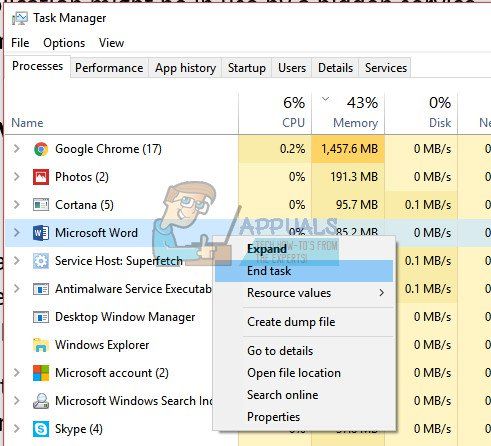
- Закройте диспетчер задач и попробуйте выполнить нужную операцию.
Решение 2. Изменение параметров проводника
Другой обходной путь для решения этой проблемы — отключение «Запускать окна папок в отдельном процессе». Это обеспечит корректный запуск окон папок и отсутствие конфликта между различными процессами. Вы всегда можете отменить изменения, если это решение не принесло успеха в вашем случае.
- Нажмите Windows + E, чтобы запустить файловый менеджер. Выберите вкладку ‘Посмотреть’, Нажмите ‘Опции’ и выберите ‘Изменить папку и параметры поиска».

- После открытия параметров папки нажмите OptionsПосмотретьВкладка. Прокрутите список опций, пока не найдете ‘Запустите папку Windows в отдельном процессе». Uncheck варианты.

- Нажмите Применять сохранить изменения и проверить, была ли решена существующая проблема.
Замечания: Если проблема не исчезнет после отключения этой опции, вы также можете попробовать включить ее и проверить, решена ли данная проблема.
Решение 3. Удаление файла с помощью командной строки
Другой простой обходной путь — удалить файл, который вы пытаетесь использовать, с помощью командной строки. Вам нужно будет перейти в каталог, где находится ваш файл. После того, как мы нашли файл, мы завершаем работу проводника, удаляем файл и снова запускаем его. Обратите внимание, что вам могут потребоваться права администратора для выполнения этой операции.
- Нажмите Windows + E запустить проводник. Найдите путь к каталогу, в котором находится ваш файл. Скопируйте файл, используя адресную строку в верхней части экрана.
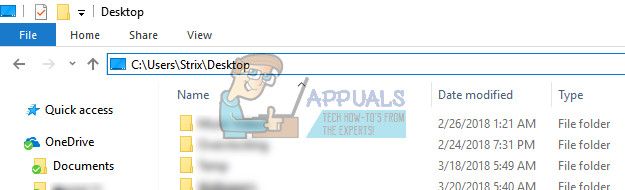
- Найдя файл, нажмите Windows + S и введите «командная строка»В диалоговом окне щелкните правой кнопкой мыши приложение и выберите« Запуск от имени ». Администратор».
- В командной строке с повышенными правами введите «CD» с последующим пространство а также Путь файла каталога, в котором находится ваш файл. Это должно выглядеть примерно так:
cd C: Users Strix Desktop
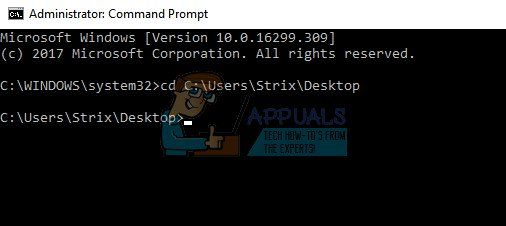
- Нажмите Windows + R, введите «Урочная”В диалоговом окне и нажмите Enter. Найдите «проводник ВиндоусИз процесса. Щелкните правой кнопкой мыши и выберите «Конечная задача».
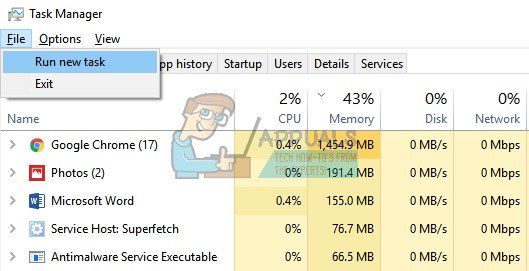
- Ваш проводник исчезнет с вашего экрана, оставив позади все еще работающие приложения. Не волнуйтесь, мы хотим, чтобы это произошло. Откройте командную строку (если она находится в фоновом режиме, используйте Alt + Tab для навигации по приложениям). В командной строке выполните следующую команду. Здесь следует указать реальное имя файла и его расширение. Обратите внимание, что если в файле есть пробелы, эта команда не будет работать (например, «my memo.txt» не будет работать). Вам придется переименовать файл, прежде чем какие-либо операции с ним могут быть выполнены в командной строке.
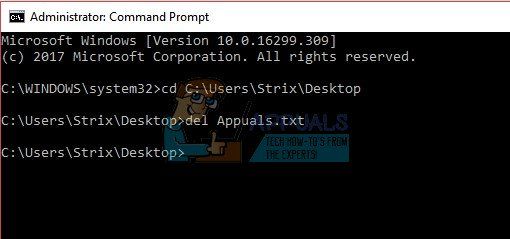
- Файл сейчас удален. Верните диспетчер задач на передний план, выберите файл и нажмите ‘Запустить новое задание».
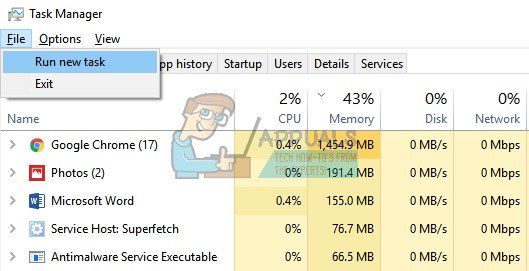
- Тип «исследователь”В диалоговом окне и нажмите ОК. Проводник Windows будет автоматически создан. Проверьте, завершена ли требуемая операция. Вы также можете использовать «explorer.exe», если вышеуказанная задача не работает.
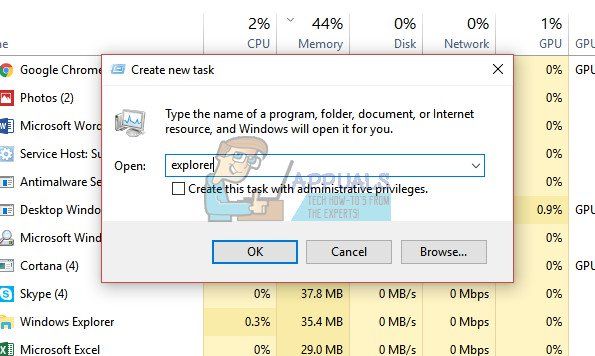
Решение 4. Отключение панели предварительного просмотра
Панель предварительного просмотра — это опция, представленная в проводнике Windows, которая позволяет просматривать приложения отдельно на стороне. Это дает краткий обзор файлов, которые содержатся в них. Это может быть полезно для многих пользователей во многих случаях, но это оказалось проблемой, вызывающей обсуждаемое сообщение об ошибке. Выполните следующие действия, чтобы отключить панель предварительного просмотра.
- Нажмите Windows + E, нажмите ‘Посмотреть’Вкладка в верхней части экрана и снимите флажок параметры панели предварительного просмотра. Он должен присутствовать на ленте с левой стороны.

- Закройте Windows и запустите ее снова. Теперь проверьте, можете ли вы успешно выполнить операцию.
Решение 5. Использование монитора ресурсов
Если все вышеперечисленные методы не работают, весьма вероятно, что файл, над которым вы пытаетесь выполнить операцию, открыт или доступен другому приложению. Мы можем попробовать запустить монитор ресурсов, найти процесс, обращающийся к файлу, завершить его и повторить операцию. Обратите внимание, что вам может потребоваться права администратора для выполнения этого действия.
- Нажмите Windows + R, введите «resmon.exe”В диалоговом окне и нажмите Enter.
- Находясь в Мониторе ресурсов, нажмите ‘ЦПУ’ Теперь выберите ‘Связанные ручки». Введите имя файла в диалоговом окне и нажмите Enter. Из результатов щелкните правой кнопкой мыши по каждому процессу и выберите ‘Завершить задачу».
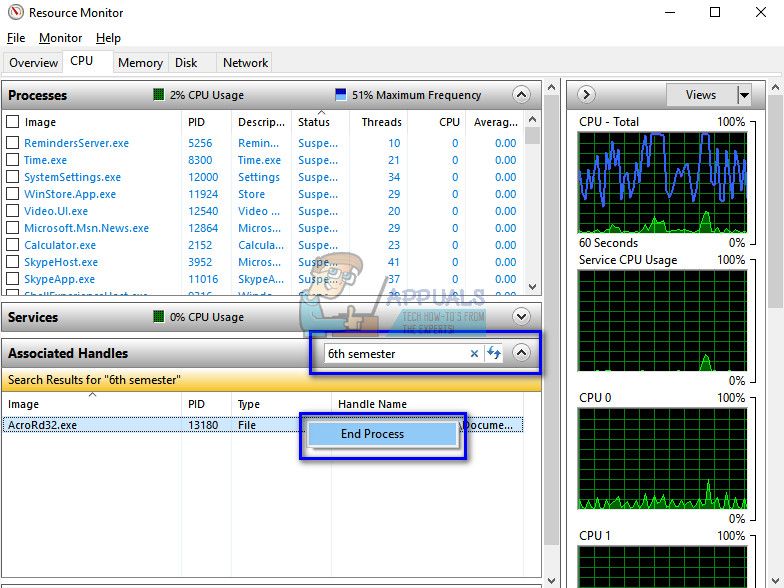
- Теперь проверьте, решена ли проблема под рукой.
Замечания: Если все вышеперечисленные методы не работают, перезагрузите компьютер. Перезагрузка компьютера обновит все файлы и их доступ, которые могут решить проблему. Кроме того, вы также можете использовать сторонние приложения, такие как ‘Unlocker».
Источник: helpexe.ru
Как исправить «Другая программа использует этот файл» в Windows 10
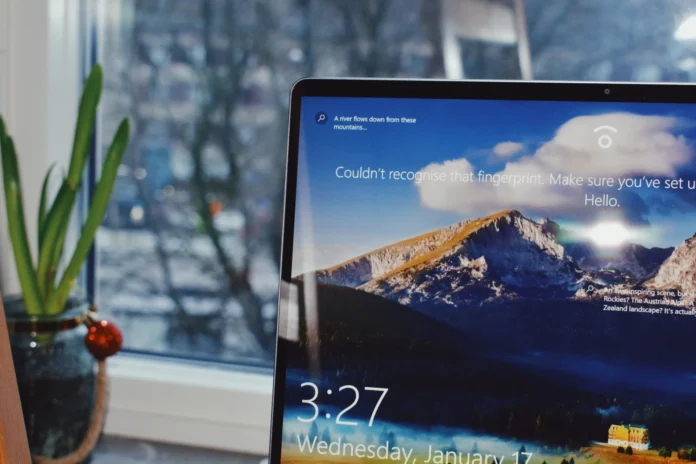
Иногда, когда вам нужно установить, запустить или закрыть программу в Windows 10, вы можете столкнуться с сообщением об ошибке: «В настоящее время этот файл используется другой программой».
Это предупреждение сообщает вам, что ОС не позволит вам установить, открыть или закрыть эту программу, пока вы не закроете программу, которая ее использует.
Сначала кажется, что решить проблему легко, нужно просто закрыть программу, что не позволяет нам предпринять необходимые действия. Однако, когда дело доходит до идентификации программы, все оказывается не так просто.
Как исправить ошибку ‘Другая программа использует этот файл’ разными способами
Итак, если вам интересно, как именно найти и закрыть нужное приложение, об этом далее:
Как исправить ошибку ‘Другая программа использует этот файл’ с помощью диспетчера задач
Если Windows 10 говорит, что этот файл используется другим приложением, а вы не можете найти нужное, имеет смысл закрыть все приложения, работающие в фоновом режиме.
Самый простой способ сделать это — использовать диспетчер задач. Для этого:
- Нажмите одновременно Ctrl+Alt+Delete на клавиатуре.
- Вы перейдете на синий экран с коротким меню в середине экрана. Среди доступных опций выберите «Диспетчер задач». После этого снова загрузится главный экран вашего ПК или ноутбука. Единственное отличие заключается в том, что вы увидите активное окно «Диспетчера задач».
- Перейдите в окно «Диспетчер задач», а затем на вкладку «Процессы».
- Затем найдите нужную программу среди активных процессов. Щелкните правой кнопкой мыши на программе. Из появившихся вариантов выберите «Завершить задачу», чтобы закрыть ее.
Если в сообщении об ошибке не указано, какая программа использует файл, закройте все ненужные программы. Проверьте, исчезла ли ошибка.
Как исправить ошибку ‘Другая программа использует этот файл’, выйдя из системы и снова войдя в нее после этого
Как всегда, если что-то идет не так, первое, что вы сделаете после предложенного решения проблемы, — перезагрузитесь. Вторым действием после этого, скорее всего, будет выход из системы и повторный вход.
Поскольку в обоих случаях система вручную закрывает открытые программы, а во втором случае даже те, которые вы настроили так, чтобы они включались при запуске, это может помочь вам решить проблему.
Некоторые пользователи смогли исправить ошибку, просто выйдя из своей учетной записи. Выйдите из системы и заблокируйте экран. Затем снова войдите в систему и проверьте, не используется ли файл другим приложением.
Как исправить ошибку ‘Другая программа использует этот файл’ с помощью DISM и SFC
Если на вашем устройстве повреждены системные файлы, скорее всего, именно они и вызвали ошибку. Также это может быть просто временный сбой.
В таких случаях лучше всего использовать DISM и SFC. Это два удобных инструмента, которые вы можете использовать, если некоторые программы работают не так, как нужно. Для того чтобы воспользоваться ими, вам необходимо:
- Сначала введите «cmd» в строке поиска Windows.
- Затем щелкните правой кнопкой мыши на Command Prompt. Из доступных вариантов выберите «Запуск от имени администратора».
- После запуска выполните эту команду: DISM.exe /Online /Cleanup-image /Restorehealth.dism restore health windows 10.
- Следующая команда должна быть: sfc /scannow и нажмите Enter. Запустите командную строку SFC.
- Запустив команды, проверьте, продолжает ли появляться та же ошибка. Если ошибка по-прежнему появляется, перезагрузите компьютер и проверьте снова. Если после перезагрузки ошибка не исчезла, переходите к следующему решению.
Как исправить ошибку ‘Другая программа использует этот файл’ с помощью Очистки диска
Вы также можете попробовать запустить программу Disk Cleanup, чтобы очистить диск и удалить ненужные файлы. Временные файлы также могут быть причиной ошибки. Для этого выполните перечисленные ниже действия:
- Сначала введите «очистка диска» в строке поиска Windows.
- Дважды щелкните Disk Cleanup, чтобы запустить инструмент.
- Выберите диск, на который вы установили Windows и программы.
- Затем определите файлы, которые вы хотите удалить, и выберите их из списка.
- После того как вы отметите все ненужные файлы, нажмите кнопку OK. Это запустит процесс очистки, после чего необходимо перезагрузить устройство.
Последним, самым радикальным методом будет сброс настроек устройства к заводским настройкам по умолчанию. Однако к нему лучше прибегать только после того, как вы испробовали все вышеперечисленные методы.
Кроме того, подумайте, стоит ли проблема с одним приложением всех ваших учетных записей, информации, хранящейся на устройстве, и всех настроек, которые вы сделали в процессе эксплуатации.
Источник: ru.tab-tv.com